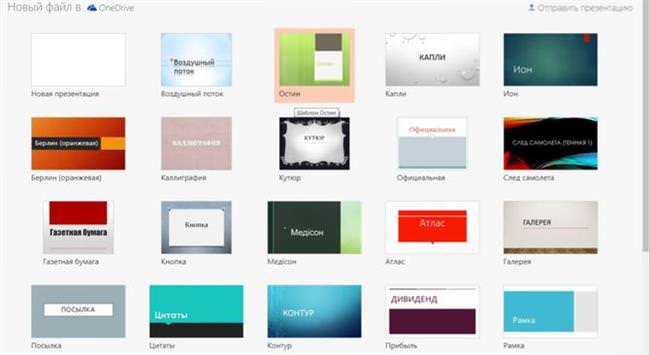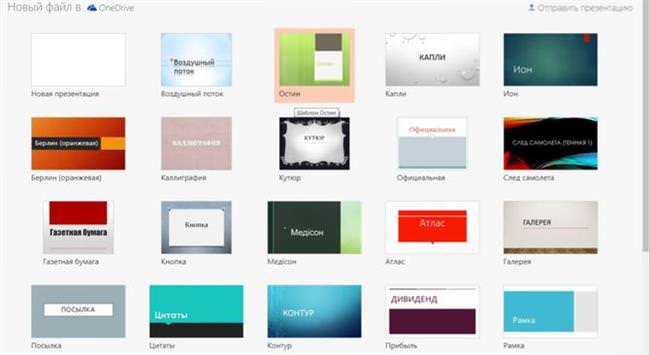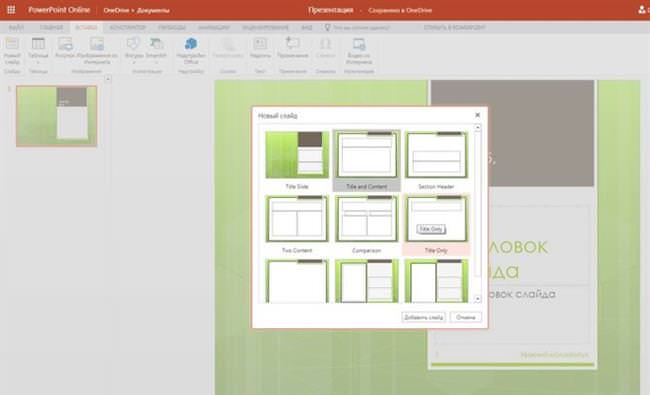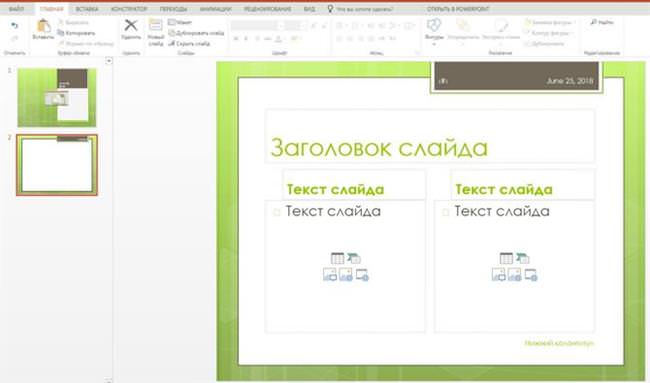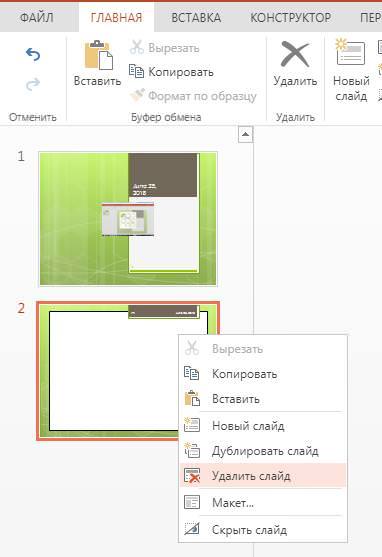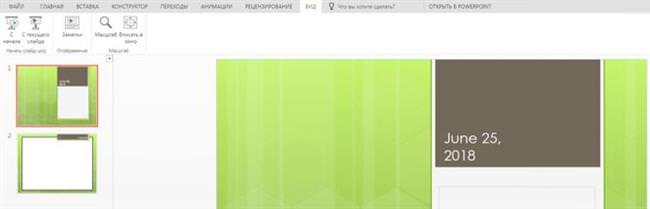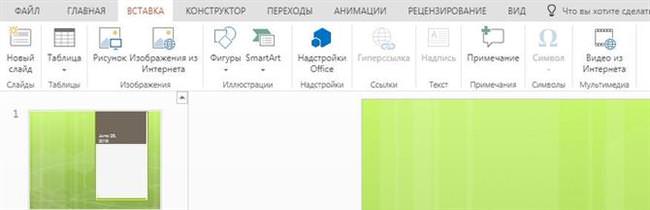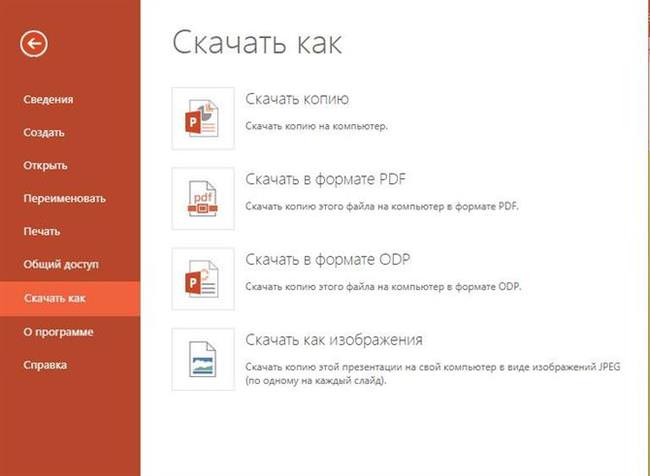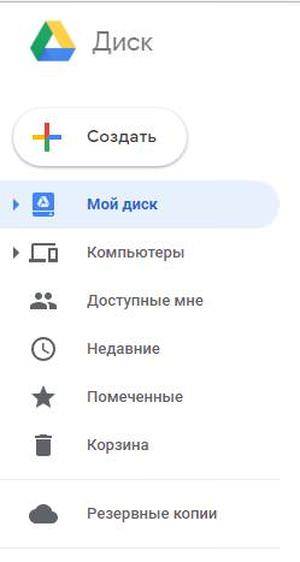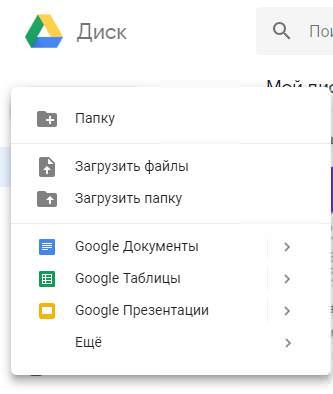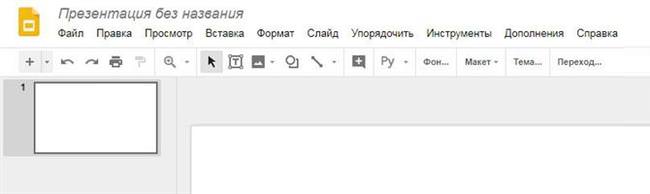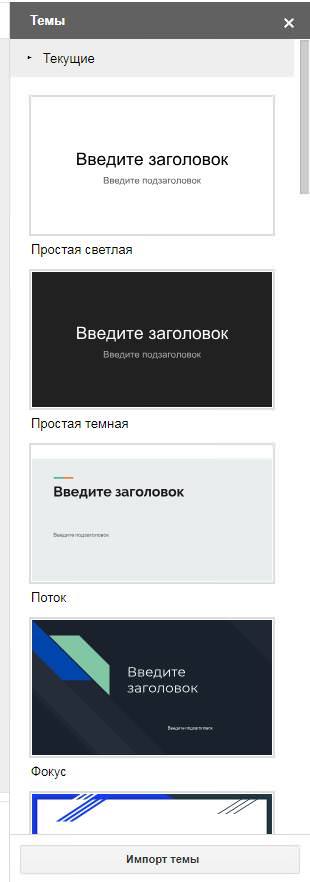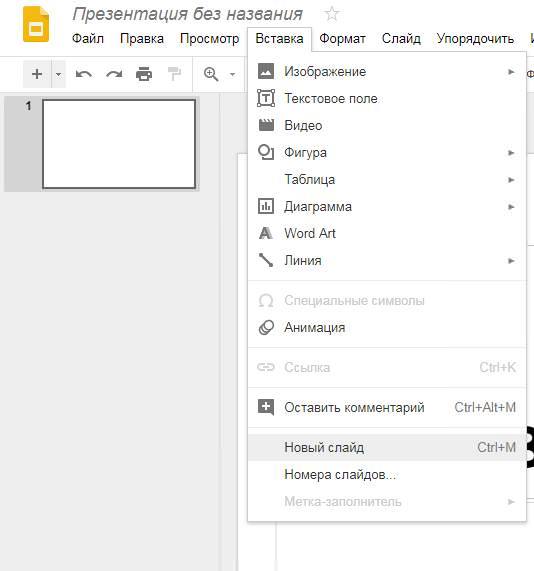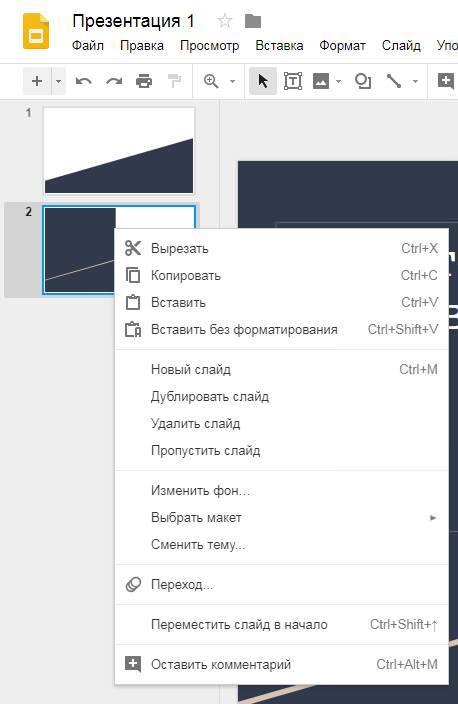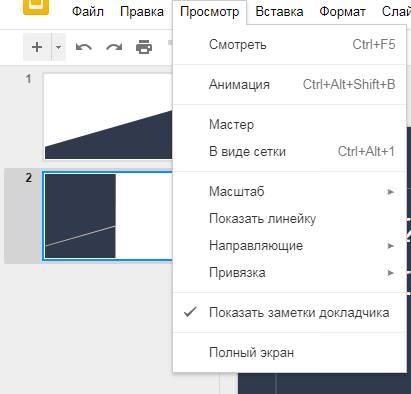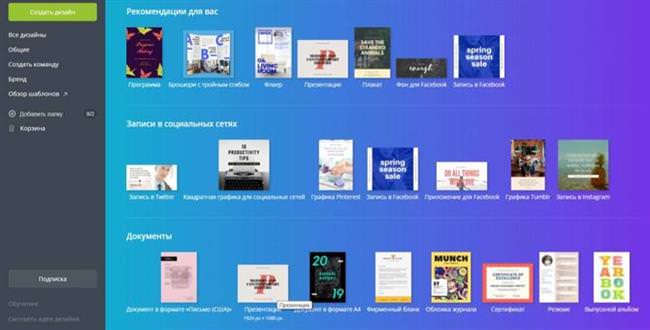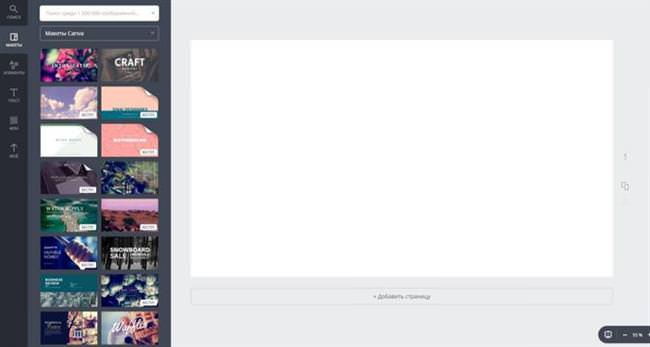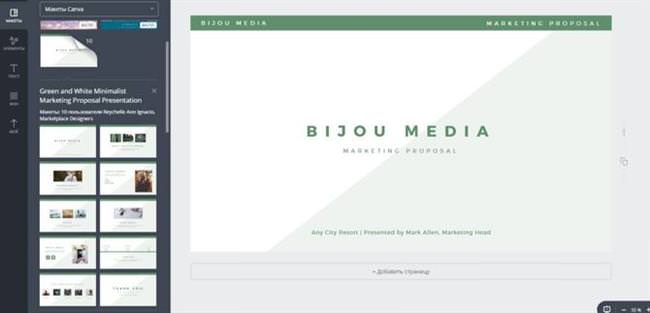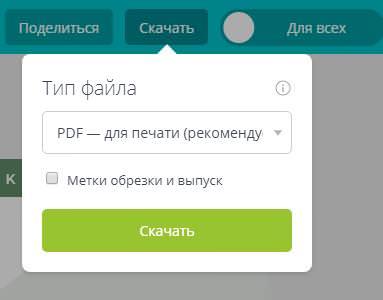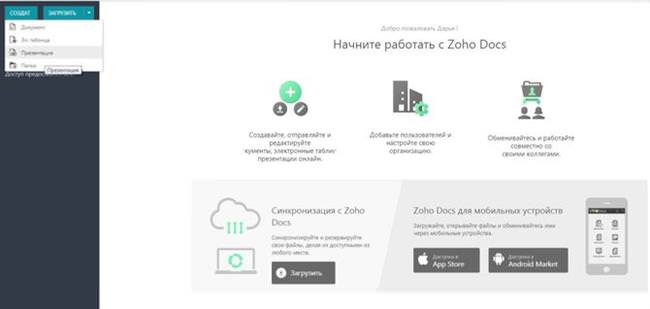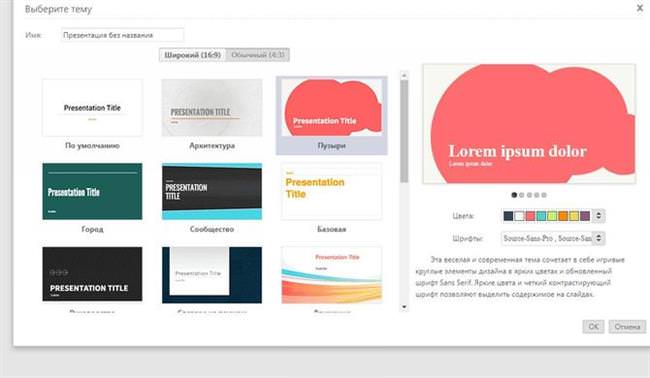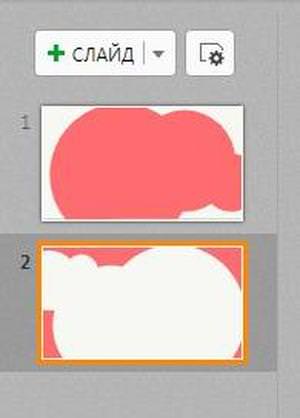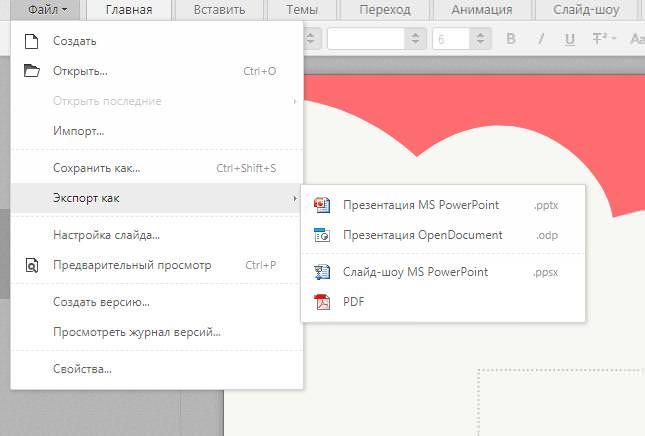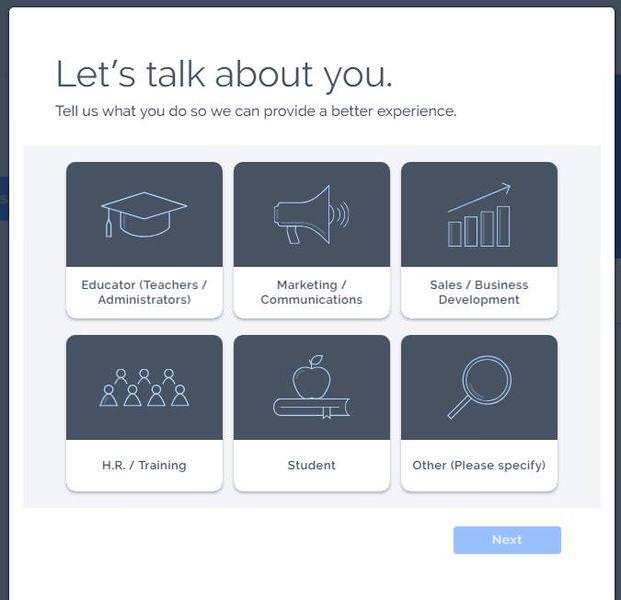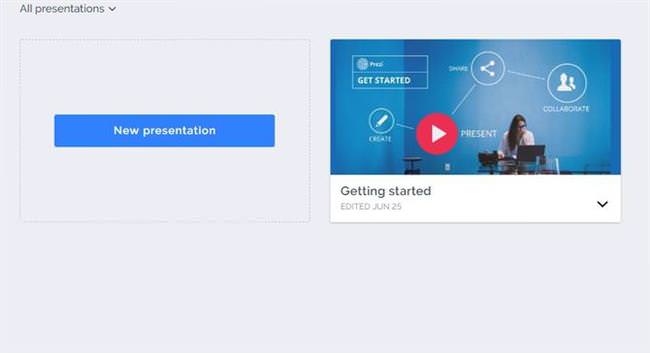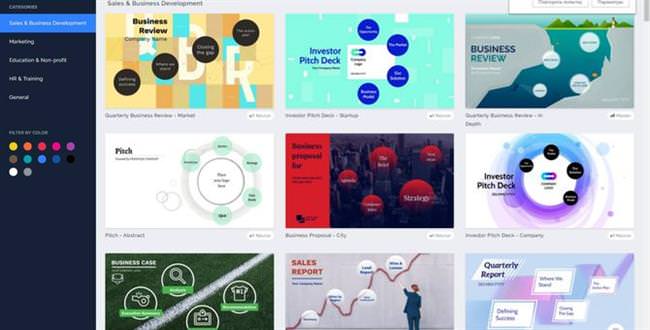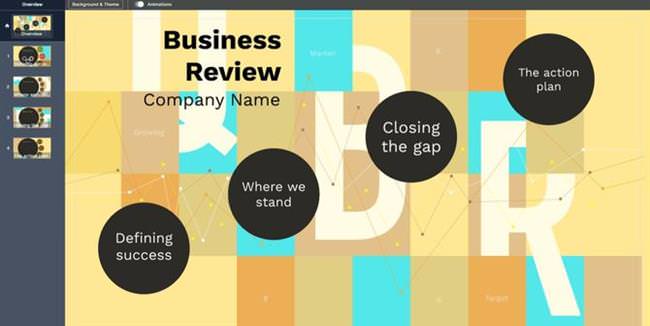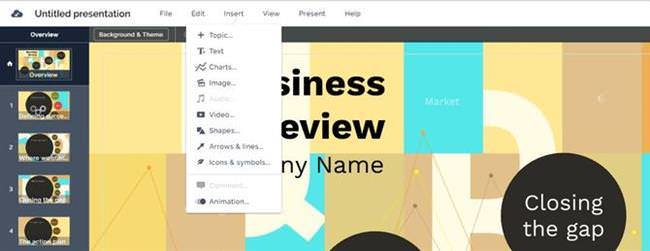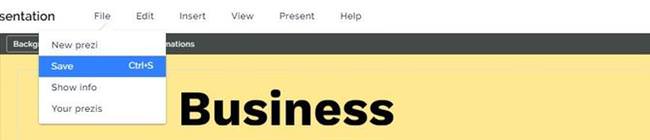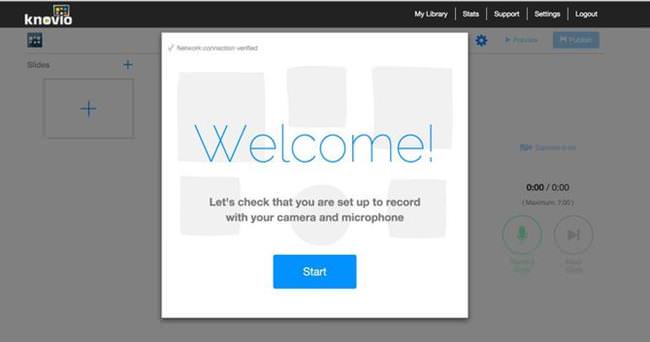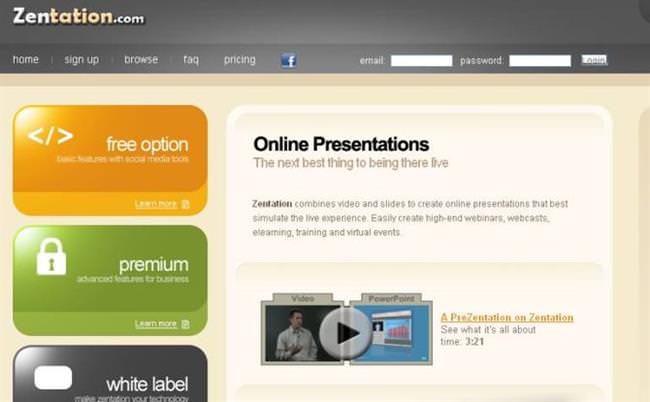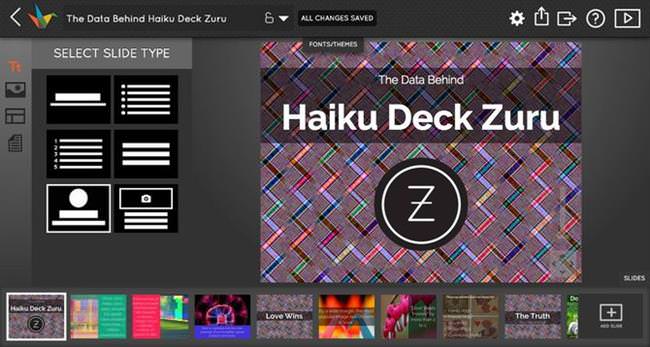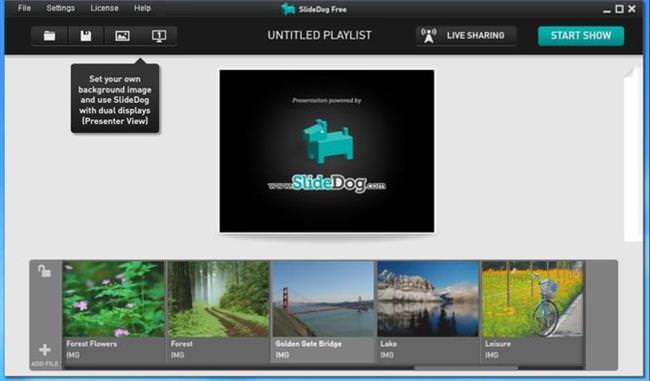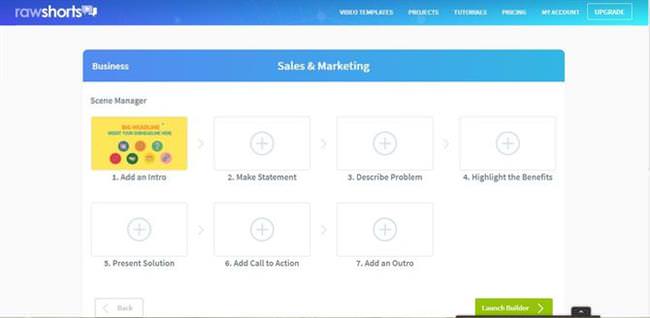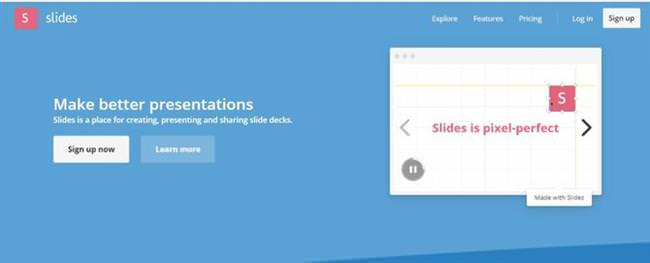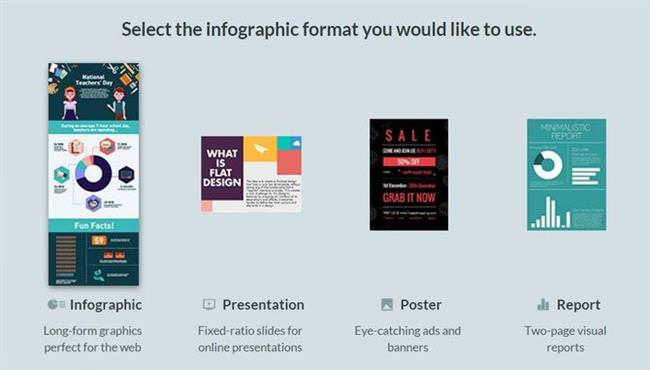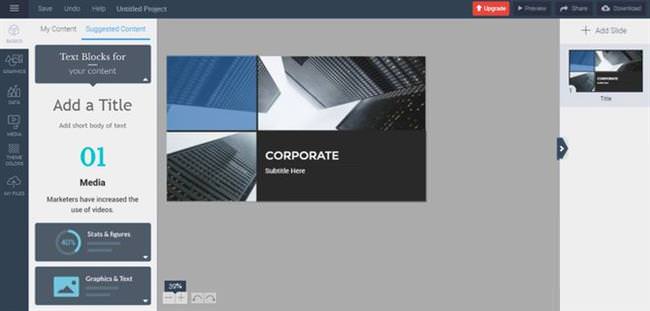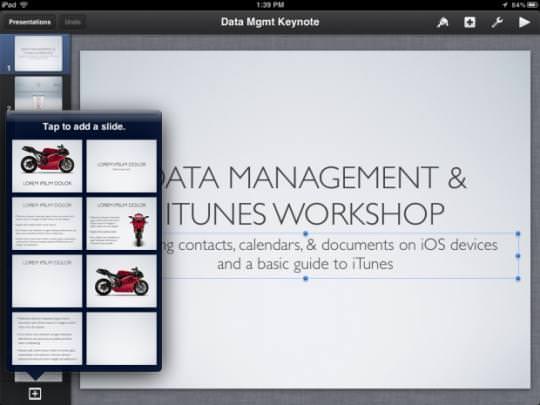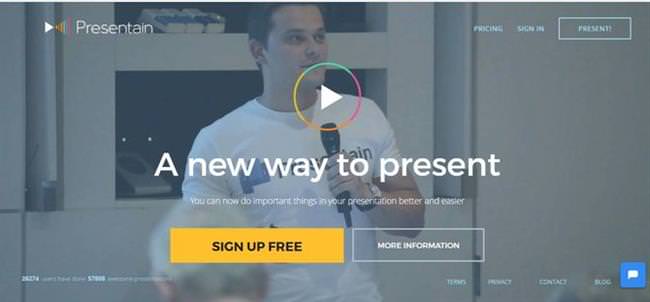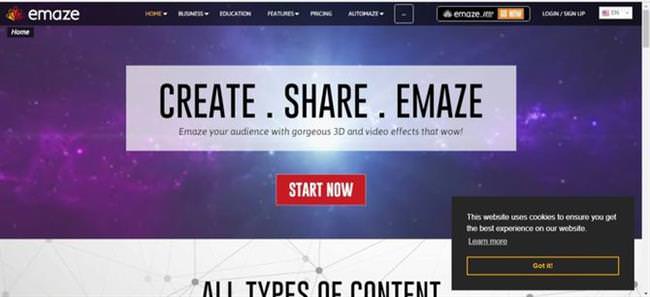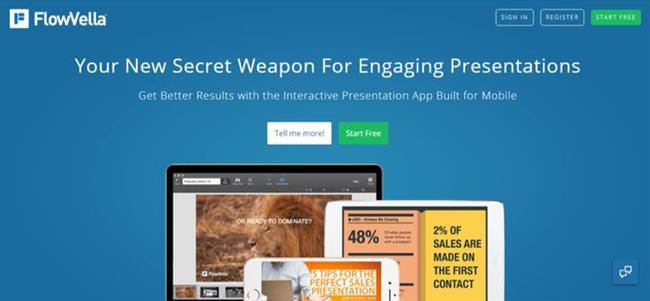Презентація – це спосіб подання даних, які супроводжуються не тільки текстовим оформленням, але і мультимедійним контентом, таким як: фото, відео, анімація, діаграма.
Презентація служить гарним доповненням до будь-якого виступу, чи то доповідь, захист дипломної роботи або доповідь на нараду.
Презентація може виступати також окремим продуктом, переглядаючи який користувач може самостійно ознайомитися з наданим матеріалом. Такий спосіб передачі інформації відмінно стимулює зорову пам’ять, так як в момент перегляду подібного матеріалу, що користувач бачить не просто нудний текст, а цілу ілюстрацію.
Створення презентацій онлайн
Багато сервісів, розміщені в інтернеті, дозволяють створювати в режимі онлайн якісні презентації, які будуть практичні і корисні. Найголовніше, що багато подібні утиліти перебувають у безкоштовному доступі, завдяки чому кожен бажаючий може скористатися ними.
PowerPoint Online
Додаток зберегло в собі всі функції PowerPoint, встановленого на домашньому комп’ютері багатьох користувачів операційної системи Windows. Повер поінт онлайн дозволяє створювати презентації безкоштовно, змінювати дизайн, завантажувати фотографії, відео – і аудіоматеріали. Скористатися програмою можна на офіційному сайті.
- Перше, з чим доведеться зіткнутися користувачеві – вибір шаблону. Меню шаблонів відкривається автоматично після потрапляння на стартову сторінку програми. Для вибору необхідного дизайну потрібно клікнути лівою кнопкою миші на найбільш відповідний шаблон.

- Для додавання медіафайлів і нових слайдів, необхідно вибрати пункт «Вставка», розташований у верхньому лівому куті екрану.

- Для додавання нового слайда, слід клацнути пункт «Новий слайд».

- Після цього відкриється вікно з можливими дизайнами наступного слайда. Необхідно натиснути на найбільш вподобаний варіант і натиснути кнопку «Додати слайд».

- До вже доданим слайдів завжди можна повернутися, для цього потрібно з лівого боку аркуша клікнути на слайд, що потребує редагування.

- При необхідності видалити лист, зробити це можна навівши курсор миші на потрібну ділянку, натиснувши праву клавішу миші й, натиснувши пункт «Видалити» (або натиснути кнопку «Видалити» у верхньому меню редагування).

- Для перегляду отриманого матеріалу, необхідно натиснути меню «Вид» і далі «Почати спочатку».

- Після внесення необхідних змін, макет необхідно зберегти. Для цього зверху в лівому кутку слід натиснути розділ «Файл».

- В меню «Файл» необхідно натиснути кнопку «Скачати» і вибрати необхідний користувачу формат. Меню форматів буде представлено автоматично.

Google Презентації
Програма входить до складу пакета послуг від компанії Google – Google Docs. Дозволяє створювати гугл презентації в режимі онлайн. В утиліту вбудовано російськомовний інтерфейс. Скористатися програмою можна на сайті Google.
- Відразу після попадання в Гугл Диск, у верхньому куті зліва буде розташовуватися пункт «Створити».

- Після натиснення лівої клавіші миші на цю кнопку відкриється вікно, в якому потрібно клацнути пункт «Google Презентації».

- Після виконання попереднього дії, відкриється меню створення презентації. Вгорі сторінки додаток запропонує дати назву проекту. Рекомендується зробити це на початку редагування, щоб потім документ було простіше знайти на диску.

- З правого боку екрану буде розташовуватися меню шаблонів. Використовувати будь-який шаблон можна за допомогою натискання лівої клавіші миші. При необхідності додавання власного шаблону слід клацнути пункт «Імпортувати тему».

- Для додавання нового листа, необхідно натиснути розділ «Вставка», а далі пункт «Новий слайд».

- Редагувати і видаляти листи, можна через меню розташоване в лівій частині сторінки, натиснувши праву клавішу миші при наведенні на потрібний слайд. Далі рекомендується вибрати необхідну дію.

- Після завершення редагування, користувачеві пропонується подивитися на те, як буде виглядати готова робота. Для цього необхідно клікнути на верхньому кутку сторінки меню «Перегляд» і у відкритому переліку дій, натиснути на пункт «Дивитися».

- Після завершення редагування матеріалу його потрібно зберегти. Для цього у верхньому куті сторінки є розділ «Файл». Після натискання на цей пункт, відкриється меню, в якому необхідно натиснути на кнопку «Скачати» і підібрати найбільш відповідний формат.

Реєструємося в особистому кабінеті Ростелеком
Canva
Це дивовижне додаток, що дозволяє створювати красиві презентації. Для того щоб скористатися програмою слід пройти процедуру реєстрації, яка доступна з допомогою синхронізації запису Google, Facebook або Twitter. Скористатися Canva можна на оф.сайті.
- Після проходження процедури авторизації, користувачеві слід натиснути пункт «Створити дизайн», розташований у лівому верхньому кутку сторінки. Відкриється меню шаблонів, необхідно натиснути пункт «Презентація».

- Після вибору розділу «Презентації», програма запропонує підібрати шаблон макета. Меню шаблонів знаходиться в лівій частині листа.

- Після установки шаблону лист можна редагувати на свій розсуд.

- У верхньому правому куті сторінки знаходиться кнопка «Завантажити». При її натисканні користувач отримує можливість скачати завершену макет у форматі PDF.

Zoho Docs
Утиліта, побудована за принципом Google Docs. Тут клієнту сервісу пропонується пройти реєстрацію і створювати необхідні документи в так званій хмарі. Скористатися програмою можна на сайті Zoho.
- Після проходження процедури реєстрації, на екрані з’явиться головне меню сервісу, де необхідно використовувати пункт, розташований у лівому куті — «Створити». Далі у списку, що з’явиться, потрібно вибрати рядок «Презентація».

- У меню, користувачеві пропонується використовувати шаблон і натиснути клавішу «Ок», а також вгорі сторінки ввести назву макета.

- Для додавання нового аркуша, у верхньому лівому куті потрібно натиснути клавішу «Слайд» і підібрати у вікні найбільш підходящий варіант шаблону.

- Керувати листами можна в меню, розташованому з лівого боку сторінки.

- Для збереження і подальшого скачування макета, слід використовувати розділ «Файл» у верхньому лівому кутку сторінки. У списку, що відкрився клікнути рядок «Експорт» і зберегти документ в потрібному форматі.

Prezi
Ресурс, що дозволяє зробити презентацію онлайн різного рівня складності. Скористатися програмою можна на сайті Prezi.
- Перед початком створення програма просить підібрати категорію користувача. Тут потрібно встановити найбільш відповідний пункт, спираючись на тему матеріалу та натиснути «Next».

- Почати створення можна після натискання пункту «New Presentation» .

- Далі відкриється меню шаблонів, де користувачеві потрібно підібрати найбільш підходящий.

- Після вибору шаблону, відкриється вікно для редагування, де вже буде перебувати кілька листів, кожен з яких можна змінювати за своїм розсудом.

- Додати файли на лист можна за допомогою розділу «Insert», розміщеного у верхній частині макета.

- Для збереження у верхній частині макета розташовується пункт «File», при наведенні курсору, відривається список можливостей, які потрібно використати рядок «Save».

Інші популярні сервіси
- PowToon – цей сервіс дозволяє створювати анімаційні або відео презентації безкоштовно. Тут існує можливість додавати в роботу не лише фото та зображення, але і анімаційних героїв мультфільмів або сторонніх персонажів, які доступні в користувальницькому пакеті програми. Інтерфейс програми має одну мову для роботи – англійська. Особливістю є можливість вивантажувати готовий проект відразу в соцмережі, а також синхронізувати роботу з сервісом Google. Тут клієнтам ресурсу пропонується додавати фото, зображення, анімацію, а також створювати презентацію в орієнтації «комікс».

- Knovio – сервіс дозволяє створювати проекти, як з особистого комп’ютера, так і з допомогою мобільного пристрою або планшета. Тут клієнтам ресурсу доступно додавання свого дизайну і використання бібліотеки шаблонів. З контенту можна додавати фото та відео файли, графічні зображення, файли формату PDF. Відразу на ресурсі можна редагувати завантажені відео і фото файли. Функція доступна без відвідування сторонніх сервісів. Knovio дозволяє вивантажувати отриману роботу відразу на сторінку в соціальній мережі або зберігати на комп’ютер. Інтерфейс програми не має в своєму арсеналі російської мови.

- Zentation – ресурс зробив можливим синхронізацію відео файлів з матеріалами з PowerPoint. Є дві версії утиліти: платна і безкоштовна. Безкоштовна версія має дещо обмежений функціонал і відкриває до готового матеріалу доступ для інших користувачів. Тут клієнту сервісу пропонується вибрати дизайн з вже наявних шаблонів, а також створення відео-проекту у вигляді презентації. Безкоштовна версія обмежена 7 днями використання. Не передбачена адаптація на російську мову.

- Vcasmo – сервіс по роботі з вже готовим проектом, виконаного в PowerPoint. Тут користувачам пропонується довести готовий матеріал до завершального етапу і є можливість завантажувати файли формату PDF. Інтерфейс представлений англійською мовою і не адаптований для користувачів Росії. Найбільше програма підійде для створення проектів по роботі і звітів. Арсенал шаблонів для створення дизайну досить убогий і не передбачає роботи з анімацією або відео-контентом. Має можливість перегляду готового матеріалу з декількох пристроїв, також включені коментарі до проекту, де користувачі можуть спілкуватися і обговорювати наявний матеріал.

- Haiku Deck – дуже простий редактор. Основний принцип роботи програми – мінімум контенту. Тут користувач не зможе використовувати на одному слайді відразу кілька об’єктів. Немає великої бібліотеки шрифтів і варіантів оформлення. Зберігання матеріалу передбачається у хмарі, але також готовий матеріал можна завантажити на особистий комп’ютер. Можна працювати з файлами формату PDF. Можна додавати фотографії і різні зображення прямо з соцмереж. Немає адаптації на російську мову.

- Slidedog – сервіс працює з усіма існуючими форматами проектів. Має дві версії програми: Безкоштовна і Корпоративна. Корпоративна версія дозволяє створювати презентації в режимі онлайн, доступна велика бібліотека шрифтів і дизайнерського оформлення. У безкоштовної версії можна синхронізувати вже наявні проекти, доповнювати їх фото-контентом і перетворювати відео, якщо це буде потрібно. Дозволяє здійснювати вивантаження на всі ресурси інтернет простору, в тому числі YouTube і соціальні мережі. Не передбачена робота на російській мові. По більшій частині, додаток створено для роботи професіоналів і користується меншою популярністю у користувачів.

- Rawshorts. Також, як і попередні програми має два режими роботи – платний пакет і безкоштовний. У безкоштовному пакеті користувач обмежений в дії, що дозволяє зберегти готовий продукт на комп’ютер. Тут він може тільки отримає посилання і розмістити її в соцмережі, попередньо відкривши доступ до перегляду готового матеріалу для відвідувачів сайту. Бібліотека варіантів оформлення досить обширна і дозволяє вибирати шаблон в залежності від теми роботи. Також є можливість завантаження фото, відео та аудіо матеріалів. Додаток не має адаптації на російську мову, але дозволяє працювати з кирилицею.

- Slides. Продукт, отриманий в процесі використання програми, дозволяє переводити проект у формат HTML і вивантажувати на будь-який ресурс. Для того щоб поділитися з близькими або колегами достатньо розмістити посилання на готовий матеріал на своїй сторінці в соціальних мережах, синхронізувавши сервіси або відправити відкритою посиланням електронною поштою. У платній версії програми є можливість використання формату CSS, а також додається велика картотека шрифтів, з можливістю внесення індивідуальних коригувань. Ресурс підтримує роботу не тільки за допомогою браузера комп’ютера, але і з мобільного пристрою або планшета.

- Piktochart – ресурс, насамперед, призначений для взаємодії з графікою. Тут будь-який користувач може створити файл презентації з нуля і розмістити в будь-якій соціальній мережі або завантажити собі на комп’ютер у форматі PDF. Є велика бібліотека готових варіантів, а також можливість додавати власні зображення. Також клієнтам програми надається можливість додавати в проект графіку і шрифтове оформлення. Пропонує хмарне зберігання матеріалу. Реєстрація проводиться за допомогою облікового запису Google або Facebook. Немає підтримки російської мови.

- Visme – ресурс передбачає роботу вже з готовим матеріалом, створеним в PowerPoint. Тут наявний проект можна відредагувати та доповнити необхідним контентом. Вивантаження доступна на всі платформи. Пропонується великий вибір дизайну та оформлення матеріалу, а також підтримується формат PDF. Особливість є можливість включити налаштування конфіденційності в трьох режимах: повний, частковий, загальний доступ.

- Keynote для Mac – програма розроблена для користувачів технікою Apple. Ресурс платний, його вартість не перевищує 10$. Являє собою сервіс, в якому є всі можливості для створення презентації з нуля. Тут представлена велика кількість дизайнерських рішень, оформлення сторінок, а також вибір гарнітури шрифту. Можливе додавання фото, відео та аудіо матеріалу на сторінки. Має можливість включення режиму – хаотичного відтворення слайдів. Інтерфейс англомовний.

- Presentain – програма адаптована для смартфонів, за допомогою програми можна створювати прості проекти, додавати фото, відео та аудіо матеріали. Має свою бібліотеку. Також дозволяє зберігати матеріал у форматі PDF. Знаходиться у вільному доступі.

- Emaze. Є великий арсенал дизайнерських шаблонів, які розділені в додатку за темами. Доступно хмарне зберігання. Підтримує HTML-верстку та додавання 3D об’єктів.

- Projeqt. Тут немає особливих функцій. Клієнт сервісу може створити проект, грунтуючись на запропонованих шаблонів і розмістити активне посилання для розмічування в соціальних мережах. Має невелика бібліотека шрифтів. При реєстрації дозволяється синхронізувати дані з соціальною мережею Facebook.

- Реєстрація на сайті FlowVella відбувається за допомогою електронної пошти, на яку в подальшому прийде лист з посиланням для активації профілю. Передбачає хмарне зберігання матеріалів. Є бібліотека оформлення слайдів і шрифтів. Не передбачено використання російською мовою. Готовий матеріал можна вивантажувати в соціальні мережі або ділиться відкритої посиланням.

Прив’язка номери і пошти вконтакте і однокласниках